Napraw błąd dezinstalacji 0x80073cf1, pakiet nie został znaleziony
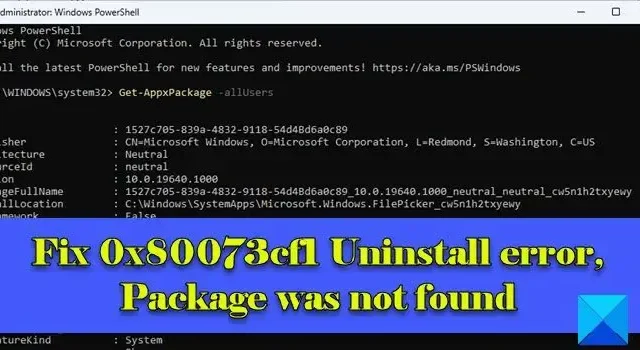
Jeśli napotkasz błąd 0x80073cf1, Nie można znaleźć pakietu podczas próby odinstalowania aplikacji na komputerze z systemem Windows 11/10, skorzystaj z rozwiązań podanych w tym poście, aby rozwiązać problem.
Błąd 0x80073cf1 pojawia się, gdy używasz Remove-AppxPackagepolecenia cmdlet w narzędziu wiersza polecenia programu PowerShell do odinstalowania aplikacji. Komunikat o błędzie mówi:
Remove-AppxPackage: Wdrożenie nie powiodło się z HRESULT: 0x80073CF1, Pakiet nie został znaleziony.
System Windows nie może usunąć [PackageFullName], ponieważ bieżący użytkownik nie
ma zainstalowanego tego pakietu. Użyj Get-AppxPackage, aby wyświetlić listę zainstalowanych pakietów.
Powyższy komunikat wskazuje, że aplikacja, którą próbujesz usunąć, nie jest zainstalowana na bieżącym koncie użytkownika.
Napraw błąd dezinstalacji 0x80073cf1, pakiet nie został znaleziony
Błąd 0x80073cf1 jest zwykle napotykany przez użytkowników wersji systemu Windows, które obsługują aplikacje z wieloma instancjami platformy uniwersalnej systemu Windows (UWP). Aplikacje z wieloma instancjami umożliwiają każdemu użytkownikowi systemu operacyjnego Windows uruchamianie własnego wystąpienia tej samej aplikacji. Gdy użytkownik próbuje usunąć instancję, która nie jest powiązana z kontem, na które jest obecnie zalogowany, może napotkać błąd 0x80073cf1.
Aby naprawić błąd 0x80073cf1, Nie można znaleźć pakietu , użyj następujących rozwiązań:
- Przełącz się na inne konto użytkownika.
- Określ
-allusersparametr za pomocąRemove-AppxPackage
Przyjrzyjmy się im szczegółowo.
1] Przełącz się na inne konto użytkownika
Możesz napotkać błąd 0x80073cf1. Nie można znaleźć pakietu, jeśli nie ma go na koncie, na które jesteś zalogowany.
Uruchom Get-AppxPackage -Name [PackageFullName] -allusers, aby zobaczyć listę użytkowników, którzy mają zainstalowany ten pakiet.
Alternatywnie możesz uruchomić, Get-AppxPackage -Name [PackageFullName] -User [CurrentUser]aby sprawdzić, czy pakiet jest zainstalowany na bieżącym koncie użytkownika.
Jeśli użytkownik nie ma pakietu, przełącz się na innego użytkownika (który ma zainstalowany ten pakiet), a następnie spróbuj usunąć pakiet.
2] Określ parametr -allusers za pomocą narzędzia Remove-AppxPackage
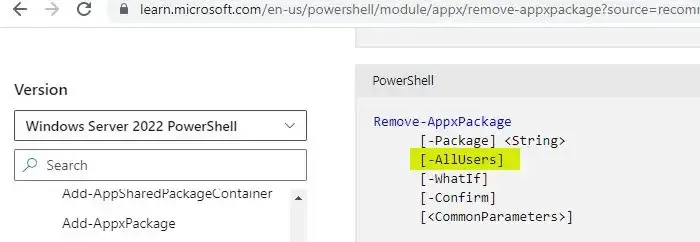
Parametr -allusersz Get-AppxPackagenie ma wpływu na Remove-AppxPackage. Musisz więc wyraźnie określić -allusersza pomocą Remove-AppxPackage, nawet jeśli wydaje się to zbędne.
Parametr -allusersusuwa pakiet aplikacji (typ pakietu nadrzędnego) ze wszystkich kont użytkowników. Jeśli jest to pakiet, użyj -PackageTypeFilterwith Get-AppxPackagei określ pakiet.
Zaloguj się jako administrator i uruchom polecenie z uprawnieniami administratora. Upewnij się też, że używasz systemu Windows 11 lub Windows 10 w wersji 1809 lub nowszej. Polecenie cmdlet może działać bez błędów w poprzednich kompilacjach, ale nadal nie będzie działać.
- Nie możesz usunąć instancji aplikacji, jeśli konto użytkownika zostanie usunięte.
- Nie możesz usunąć udostępnionej aplikacji w systemie Windows (dostarczonej z systemem operacyjnym, takiej jak Microsoft Edge). Usunięcie udostępnionej aplikacji przy użyciu polecenia
Remove-appxprovisionedpackagecmdlet lubGet-AppxPackage -allusers | Remove-AppxPackage -Allusersnie powoduje usunięcia już zainstalowanego wystąpienia aplikacji z konta użytkownika, do którego jesteś zalogowany. Uniemożliwia to jedynie przeskakiwanie aplikacji na nowe konta użytkowników. Jeśli udostępniona aplikacja pojawi się ponownie na nowych kontach użytkowników po zainstalowaniu aktualizacji, możesz anulować obsługę administracyjną aplikacji, tworząc klucz rejestru . - Utwórz punkt przywracania systemu przed użyciem poleceń cmdlet programu PowerShell.
Mam nadzieję, że to pomoże.
Jak usunąć pakiet APPX z programu PowerShell?
Kliknij prawym przyciskiem myszy menu WinX i wybierz Terminal (Admin) . Kliknij Tak w monicie Kontrola konta użytkownika. Wpisz Get-AppxPackage | Select Name, PackageFullNamew oknie PowerShell i naciśnij klawisz Enter . Zobaczysz listę zainstalowanych pakietów aplikacji. Zanotuj „Nazwę” pakietu APPX, który chcesz odinstalować. Następnie wpisz Get-AppxPackage [Name] | Remove-AppxPackagew tym samym oknie PowerShell i naciśnij Enter .
Co to jest kod błędu komputera 0x80073CFA?
Błąd 0x80073CFA to błąd dezinstalacji, który może pojawić się podczas próby usunięcia aplikacji Microsoft Store z komputera z systemem Windows 11/10. Kodowi błędu towarzyszy komunikat „nie mogliśmy odinstalować <nazwa aplikacji>. Operacja nie zakończyła się pomyślnie. Spróbuj ponownie za chwilę. Aby rozwiązać błąd 0x80073CFA, uruchom narzędzie do rozwiązywania problemów z aplikacjami Sklepu Windows, wyczyść pamięć podręczną sklepu Microsoft Store lub odinstaluj aplikację przy użyciu programu PowerShell.



Dodaj komentarz